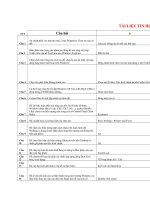Tin học văn phòng ôn thi công chức
Bạn đang xem bản rút gọn của tài liệu. Xem và tải ngay bản đầy đủ của tài liệu tại đây (7.48 MB, 167 trang )
HỘI ĐỒNG THI TUYỂN CẤP TỈNH
HƯỚNG DẪN ÔN THI
MÔN TIN HỌC VĂN PHÒNG
06 mô đun theo chuẩn kỹ năng sử dụng CNTT cơ bản quy định tại Thông
tư 03/2014/TT-BTTTT ngày 11/3/2014 của Bộ Thông tin và Truyền thông
Tài liệu này được xây dựng từ các phần mềm tin học phổ biến hiện nay là
Windows 7 và Microsoft Office 2010
(Ban hành kèm theo văn bản số 01-CV/HĐTT ngày 28 /4/2017 của Hội
đồng thi tuyển tỉnh)
1
MỤC LỤC
MÔ ĐUN KỸ NĂNG 01: HIỂU BIẾT VỀ CNTT CƠ BẢN...............................................................................5
I.Kiến thức cơ bản về máy tính và mạng máy tính..................................................................................5
I.1.Phần cứng:.....................................................................................................................................5
I.2.Phần mềm.....................................................................................................................................9
I.3.Mạng máy tính và truyền thông...................................................................................................10
II.Các ứng dụng của công nghệ thông tin – truyền thông.....................................................................13
II.1.Một số ứng dụng công và ứng dụng trong kinh doanh...............................................................13
II.2.Một số ứng dụng phổ biến để liên lạc, truyền thông..................................................................15
III.Các vấn đề an toàn thông tin cơ bản khi làm việc với máy tính........................................................17
III.1.Kiểm soát truy nhập, bảo đảm an toàn cho dữ liệu...................................................................17
III.2.Phần mềm độc hại (malware)....................................................................................................18
MÔ ĐUN KỸ NĂNG 02: SỬ DỤNG MÁY TÍNH CƠ BẢN...........................................................................20
I.Các hiểu biết cơ bản để bắt đầu làm việc với máy tính.......................................................................20
I.1.Trình tự và các lưu ý thực hiện công việc đúng cách, an toàn......................................................20
I.2.Mở máy, đăng nhập và sử dụng bàn phím, chuột........................................................................21
II.Làm việc với Hệ diều hành.................................................................................................................27
II.1.Màn hình làm việc......................................................................................................................27
II.2.Biểu tượng và cửa sổ..................................................................................................................30
III.Quản lý thư mục và tệp....................................................................................................................33
III.1.Thư mục và tệp..........................................................................................................................33
III.2.Quản lý thư mục và tệp: xem thông tin, di chuyển đến nơi lưu giữ, tạo đường tắt đến nơi lưu
giữ thư mục, tệp...............................................................................................................................35
III.3.Quản lý thư mục và tệp: Tạo, đặt tên, đổi tên tệp và thư mục, thay đổi trạng thái và hiển thị
thông tin về tệp................................................................................................................................37
III.4.Quản lý thư mục và tệp: Chọn, sao chép, di chuyển tệp và thư mục.........................................38
III.5.Quản lý thư mục và tệp: Xóa, khôi phục tệp và thư mục...........................................................38
III.6.Quản lý thư mục và tệp: Tìm kiếm tệp và thư mục....................................................................40
IV.Một số phần mềm tiện ích................................................................................................................41
IV.1.Nén và giải nén tệp....................................................................................................................41
IV.2.Phần mềm diệt virus, phần mềm an ninh mạng........................................................................42
IV.3.Chuyển đổi định dạng tệp..........................................................................................................42
IV.4.Đa phương tiện..........................................................................................................................43
V.Sử dụng tiếng Việt.............................................................................................................................45
V.1.Các khái niệm liên quan..............................................................................................................45
V.2.Lựa chọn và cài đặt các tiện ích sử dụng tiếng Việt.....................................................................46
2
V.3.Chuyển đổi phông chữ Việt.........................................................................................................48
V.4.Sử dụng nhiều ngôn ngữ trong một tài liệu................................................................................50
VI.Sử dụng máy in.................................................................................................................................50
VI.1.Lựa chọn máy in........................................................................................................................50
VI.2.In...............................................................................................................................................53
MÔ ĐUN KỸ NĂNG 03: XỬ LÝ VĂN BẢN CƠ BẢN...................................................................................54
I.Kiến thức cơ bản về văn bản, soạn thảo và xử lý văn bản...................................................................54
I.1.Khái niệm văn bản.......................................................................................................................54
I.2.Soạn thảo văn bản và xử lý văn bản.............................................................................................54
II.Sử dụng một phần mềm xử lý văn bản Microsoft Word 2010...........................................................56
II.1.Mở, đóng phần mềm xử lý văn bản............................................................................................56
II.2.Mở văn bản có sẵn, tạo văn bản mới, lưu, xóa văn bản..............................................................57
II.3.Biên tập nội dung văn bản..........................................................................................................62
II.4.Xử lý lỗi hiển thị tiếng Việt..........................................................................................................65
III.Định dạng văn bản............................................................................................................................70
III.1.Định dạng văn bản (text)............................................................................................................70
III.2.Định dạng đoạn văn...................................................................................................................72
IV.Nhúng (embed) các đối tượng khác nhau vào văn bản.....................................................................76
IV.1.Bảng...........................................................................................................................................76
IV.2.Hình minh họa (đối tượng đồ họa)............................................................................................79
IV.3.Tham chiếu (reference)..............................................................................................................82
IV.4.Hoàn tất văn bản........................................................................................................................84
V.In văn bản..........................................................................................................................................88
a.Xem văn bản trước khi in...............................................................................................................88
b.In văn bản......................................................................................................................................88
VI.Thể thức và kỹ thuật trình bày văn bản hành chính..........................................................................89
MÔ ĐUN KỸ NĂNG 04: SỬ DỤNG BẢNG TÍNH CƠ BẢN.........................................................................90
I.Kiến thức cơ bản về bảng tính............................................................................................................90
I.1.Khái niệm bảng tính.....................................................................................................................90
I.2.Phần mềm bảng tính....................................................................................................................90
II.Sử dụng phần mềm bảng tínhMicrosoft Excel...................................................................................91
II.1.Làm việc với phần mềm bảng tính..............................................................................................91
II.2.Mở, đóng một bảng tính.............................................................................................................93
III.Thao tác đối với ô (ô tính).................................................................................................................93
III.1.Nhập dữ liệu vào ô.....................................................................................................................93
3
III.2.Sao chép, di chuyển nội dung của ô...........................................................................................98
IV.Thao tác trên trang tính..................................................................................................................100
IV.1.Dòng và cột..............................................................................................................................100
IV.2.Trang tính.................................................................................................................................103
V.Biểu thức và hàm.............................................................................................................................105
V.1.Biểu thức/ công thức trong bảng tính.......................................................................................105
V.2.Hàm..........................................................................................................................................106
VI.Định dạng một ô, một dãy ô...........................................................................................................111
VI.1.Các kiểu dữ liệu.......................................................................................................................111
VI.2.Văn bản....................................................................................................................................112
VI.3.Căn chỉnh, tạo hiệu ứng viền...................................................................................................116
VII.Biểu đồ..........................................................................................................................................118
VII.1.Tạo biểu đồ.............................................................................................................................118
VII.2.Chỉnh sửa, cắt, dán, di chuyển, xóa biểu đồ...........................................................................122
VIII.Kết xuất và phân phối trang tính, bảng tính..................................................................................123
VIII.1.Trình bày trang tính để in ra...................................................................................................123
VIII.2.Kiểm tra và in.........................................................................................................................124
VIII.3.Phân phối trang tính..............................................................................................................125
MÔ ĐUN KỸ NĂNG 05: SỬ DỤNG TRÌNH CHIẾU CƠ BẢN....................................................................127
I.Kiến thức cơ bản về bài thuyết trình và trình chiếu..........................................................................127
I.1.Bài thuyết trình..........................................................................................................................127
I.2.Phần mềm trình chiếu...............................................................................................................127
II.Sử dụng phần mềm trình chiếuMicrosoft Powerpoint.....................................................................127
II.1.Làm việc với phần mềm............................................................................................................127
II.2.Làm việc với bài thuyết trình....................................................................................................129
II.3.Làm việc với trang thuyết trình.................................................................................................130
III.Xây dựng nội dung bài thuyết trình................................................................................................134
III.1.Chọn/ tạo mẫu thiết kế cho trình chiếu...................................................................................134
a.Chọn mẫu có sẵn cho trình chiếu.................................................................................................134
b.Tạo một mẫu mới cho trình chiếu................................................................................................134
III.2.Tạo và định dạng văn bản.........................................................................................................135
III.3.Danh sách................................................................................................................................138
III.4.Bảng.........................................................................................................................................139
IV.Đưa biểu đồ, sơ đồ tổ chức vào trong trang thuyết trình...............................................................139
IV.1.Biểu đồ.....................................................................................................................................139
4
IV.2.Sơ đồ tổ chức...........................................................................................................................140
V.Đưa các đối tượng đồ họa vào trong trang thuyết trình..................................................................140
V.1.Chèn và thao tác với đối tượng đồ họa đã có...........................................................................140
V.2.Vẽ hình......................................................................................................................................142
V.3.Chuẩn bị trình chiếu..................................................................................................................142
V.4.Tạo hiệu ứng cho văn bản.........................................................................................................143
V.5.Kiểm tra, in, trình diễn..............................................................................................................152
MÔ ĐUN KỸ NĂNG 06: SỬ DỤNG INTERNET CƠ BẢN.........................................................................154
I.Kiến thức cơ bản về Internet............................................................................................................154
I.1.Các khái niệm/thuật ngữ thường gặp........................................................................................154
I.2.Bảo mật khi làm việc với Internet..............................................................................................156
II.Sử dụng trình duyệt web.................................................................................................................158
II.1.Thao tác duyệt web cơ bản.......................................................................................................158
II.2.Thiết đặt (setting)......................................................................................................................159
II.3.Chuyển hướng từ nguồn nội dung Internet này qua nguồn khác.............................................161
II.4.Đánh dấu..................................................................................................................................161
III.Sử dụng Web..................................................................................................................................163
III.1.Biểu mẫu và sử dụng một số dịch vụ công...............................................................................163
III.2.Lưu nội dung............................................................................................................................163
III.3.Chuẩn bị in và in.......................................................................................................................164
IV.Sử dụng thư điện tử.......................................................................................................................164
IV.1.Khái niệm và nguy cơ khi sử dụng thư điện tử.........................................................................164
IV.2.Viết và gửi thư điện tử.............................................................................................................166
IV.3.Nhận và trả lời thư điện tử......................................................................................................167
MÔ ĐUN KỸ NĂNG 01: HIỂU BIẾT VỀ CNTT CƠ BẢN
I. Kiến thức cơ bản về máy tính và mạng máy tính
I.1. Phần cứng:
a. Khái niệm máy vi tính, máy tính cá nhân, máy để bàn, máy xách tay,
máy tính bảng:
5
- Máy tính hay là máy vi tính là thiết bị điện tử dùng để tự động hóa quá
trình thu thập, lưu trữ và xử lý thông tin. Cấu trúc chung của máy tính bao gồm:
Bộ xử lý trung tâm (CPU–Central Procesing Unit), bộ nhớ trong (Main
Memory), các thiết bị vào/ra, bộ nhớ ngoài (Sencondary Memory).
Bộ nhớ ngoài
Bộ xử lý trung tâm
Bộ điều khiển
Thiết bị vào
Bộ số
học/lôgic
Bộ nhớ trong
Thiết bị ra
Sơ đồ cấu trúc máy tính
- Máy tính cá nhân: Máy tính cá nhân (tiếng Anh: personal computer, viết
tắt PC) là một máy điện toán siêu nhỏ, có giá cả, kích thước và sự tương thích
của nó khiến nó hữu dụng cho từng cá nhân. Máy tính cá nhân hình thành trên
nền công nghệ vi xử lý, cho phép các nhà sản xuất đưa toàn bộ CPU lên một con
chip. Máy tính cá nhân rất quen thuộc với chúng ta, thường được sử dụng như là
một công cụ hỗ trơ trong công việc ví dụ như soạn thảo văn bản, tính toán, quản
lý cơ sở dữ liệu, gửi nhận văn bản,... Ngoài ra, nó còn được dùng trong các mục
đích giải trí như là chơi trò chơi điện tử, nghe nhạc, xem phim, lướt web,...
- Máy tính để bàn: Là máy tính cá nhân, thường được đặt trên bàn trogn
quá trình sử dụng, do đó nó được gọi là máy tính để bàn. Loại máy tính này
thường to nhất trong tất cả các PC. Mỗi bộ phận trong máy tính để bàn đều có
thể tách rời và thay thế được. Đặc biệt là có thể gắn thêm các thiết bị ngoại vi
vào máy tính để bàn: loa, tai nghe, máy in,…
Hình ảnh minh họa máy tính để bàn
- Máy tính xách tay (Laptop): Là loại máy tính cá nhân có kích thức nhỏ,
trọng lượngnhẹ, chỉ nặng vài cân. Loại laptop hiện đại thường được gọi là máy
tính notebook vì kích thước mỏng, nhỏ của nó. Máy notebook thường chỉ dày
6
10cm hoặc mỏng hơn. Các hãng sản xuất laptop và notebook nổi tiếng là IBM,
Apple, Compaq, Dell, Toshiba và HP. Laptop và notebook được lắp màn hình
LCD và thường chạy bằng pin, điều này tạo cho người sử dụng khả năng mang
theo sử dụng khi di chuyển ở nhiều nơi. Laptop và notebook kết hợp các bộ
phận máy tính chủ yếu trong một thiết bị duy nhất. Máy laptop có thể có ổ đĩa
mềm, ổ CD và ổ VCD, hoặc các ổ này có thể được gắnvào như thiết bị ngoại vi
để giảm thiểu trọng lượng và kích thước.
Hình ảnh minh họa máy tính xách tay
- Máy tính bảng: Cũng là một loại máy tính tương tự notebook. Máy tính
bảng (tiếng Anh: Tablet computer) còn được gọi ngắn gọn là Tablet, là một loại
thiết bị máy tính tất cả trong một với màn hình cảm ứng 7 inches trở lên, sử
dụng bút cảm ứng (nếu có) hay ngón tay để nhập dữ liệu thông tin thay cho bàn
phím và chuột máy tính.
Hình ảnh minh họa máy tính bảng
Là loại thiết bị di động thứ ba, không phải là máy tính xách tay hay điện
thoại di động. Nó có thể có bàn phím hay chuột đi kèm, tùy model và tùy theo
hãng sản xuất. Tên gọi của loại thiết bị này là bảng viết vì nó trông giống cái
bảng.
b. Phần cứng máy tính, phân biệt thiết bị trung tâm và thiết bị ngoại vi.
- Phần cứng máy tính: Phần cứng máy tính là nói đến cấu tạo của máy tính
về mặt vật lý. Bao gồm toàn bộ các thiết bị, linh kiện điện tử của máy tính (như:
Case, main, chip, ram, ổ đĩa cứng, màn hình, chuột, bàn phím...).
- Thiết bị trung tâm: Là các thiết bị chính cấu thành một máy tính nhằm
đảm bảo máy tính có thể vận hành được, như: Mainboard, CPU, RAM, ROM,
đĩa cứng trong,…
7
- Thiết bị ngoại vi: Thiết bị ngoại vi là tên chung nói đến một số loại thiết
bị bên ngoài được kết nối vào máy tính với tính năng nhập xuất (IO) hoặc mở
rộng khả năng lưu trữ (như một dạng bộ nhớ phụ). Thiết bị ngoại vi của máy
tính có thể là thiết bị cấu thành máy tính và không thể thiếu được ở một số loại
máy tính hoặc thiết bị có mục đích mở rộng tính năng hoặc khả năng của máy
tính.Các thiết bị ngoại vi chính: Thiết bị lưu trữ, thiết bị xuất/nhập, thiết bị mạng
và truyền thông.
c. Các thành phần cơ bản của máy tính điện tử: Bộ xử lý trung tâm (CPU),
bộ nhớ trong.
- Bộ xử lý trung tâm (CPU): Bộ phận quan trọng nhất gắn lên bảng mạch
chính là bộ vi xử lý của máy tính còn gọi là CPU. Là nơi tiến hành viẹc xử lý
thông tin và phát ra tín hiệu điều khiển mọi hoạt động của máy tính, CPU có thể
trao đổi dữ liệu với bộ nhớ chính hay các thiết bị qua hệ thống vào ra.
- Bộ nhớ trong: Bộ nhớ trong là các loại bộ nhớ nằm bên trong thùng máy,
được sử dụng lưu trữ chương trình, phục vụ quá trình xử lý của CPU. Bộ nhớ
trong chia 2 phần cơ bản là bộ nhớ động (RAM) và bộ nhớ chỉ đọc (ROM).
+ Bộ nhớ động (RAM): RAM là chữ viết tắt của Random Access
Memory, bộ nhớ truy nhập ngẫu nhiên. Là một loại bộ nhớ trong, có tốc độ truy
cập nhanh, cho phép lưu giữ thông tin trong một khoảng thời gian ngắn, là nơi
máy tính truy cập xử lí thông tin tạm thời, dữ liệu sẽ bị mất đi khi bị cắt nguồn
điện.
+ Bộ nhớ chỉ đọc (ROM): ROM là chữ viết tắt của Read Only Memory.
Là bộ nhớ lưu trữ các chương trình mà khi mất nguồn điện cung cấp sẽ không bị
(xóa) mất. Ngày nay còn có công nghệ FlashROM tức bộ nhớ ROM không
những chỉ đọc mà còn có thể ghi lại được, nhờ có công nghệ này BIOS được cải
tiến thành FlashBIOS.
d. Đơn vị đo tốc độ của bộ xử lý trung tâm:Tốc độ xử lý của bộ xử lý
trung tâm được đo bằng số lần thực hiện một lệnh trên một giây, đơn vị là Hz,
MHz, GHz.
e. Đơn vị đo dung lượng bộ nhớ: KB, MB, GB, TB.
1B (byte) =8 bit
1Kb(Kilobyte) = 1024 B
1Mb(Megabyte) =1024Kb
1Gb(Gigabyte) =1024Mb
1Tb(Terabyte) =1024Gb
f. Các loại phương tiện lưu trữ chính: Đĩa cứng trong, đĩa cứng ngoài, các
loại đĩa quang (CD, DVD), thẻ nhớ, ổ nhớ di động. Biết các đơn vị đo dung
lượng lưu trữ như bit, byte, KB, MB, GB, TB. Biết các đơn vị đo tốc độ quay
của của ổ cứng (rpm - rounds per minute) và đo tốc độ ghi/đọc của phương tiện
lưu trữ (bps - bits per second). Biết khái niệm lưu trữ trên mạng, lưu trữ tệp tin
trực tuyến.
8
g. Các thiết bị nhập thông dụng và cách nối chúng vào máy tính: Bàn
phím, chuột, bi lăn (trackball), bảng chạm (touchpad), bút chạm (stylus), màn
hình cảm ứng, cần điều khiển (joystick), máy ghi hình trực tiếp (webcam), máy
ảnh kỹ thuật số, mi-crô (micro), máy quét ảnh (scanner).
h. Một số thiết bị xuất thông dụng và cách nối chúng vào máy tính: Màn
hình, màn hình cảm ứng, máy in, loa, tai nghe.
i. Các cổng thông dụng: Cổng nối tiếp, cổng song song, cổng nối tiếp vạn
năng (USB), cổng mạng.
I.2. Phần mềm
a. Khái niệm phần mềm và vai trò của phần mềm.
- Phần mềm máy tính (Computer Software) hay gọi tắt là Phần mềm
(Software) là một tập hợp những câu lệnh hoặc chỉ thị (Instruction) được viết
bằng một hoặc nhiều ngôn ngữ lập trình theo một trật tự xác định, và các dữ liệu
hay tài liệu liên quan nhằm tự động thực hiện một số nhiệm vụ hay chức năng
hoặc giải quyết một vấn đề cụ thể nào đó.
- Vai trò của phần mềm: Phần mềm có vai trò giúp vận hành hệ thống
phần cứng (máy tính, thiết bị mạng,…) và thực hiện các chức năng khác mà
người dùng cần.
b. Phân biệt hai loại phần mềm chính: phần mềm hệ thống (Ví dụ: hệ điều
hành) và phần mềm ứng dụng.
- Phần mềm hệ thống: Là phần mềm máy tính thiết kế cho việc vận hành
và điều khiển phần cứng máy tính và cung cấp một kiến trúc cho việc chạy phần
mềm ứng dụng.
- Phần mềm ứng dụng: (tiếng Anh: Application software, còn viết tắt là
Application hoặc app) là một loại chương trình có khả năng làm cho máy tính
thực hiện trực tiếp một công việc nào đó người dùng muốn thực hiện.
c. Chức năng của hệ điều hành, biết tên của một số hệ điều hành thông
dụng.
- Hệ điều hành là một phần mềm chạy trên máy tính, dùng để điều hành,
quản lý các thiết bị phần cứng và các tài nguyên phần mềm trên máy tính. Hệ
điều hành đóng vai trò trung gian trong việc giao tiếp giữa người sử dụng và
phần cứng máy tính, cung cấp một môi trường cho phép người sử dụng phát
triển và thực hiện các ứng dụng của họ một cách dễ dàng.
- Các hệ điều hành được sử dụng ngày nay trên các máy tính đa chức năng
(như máy tính cá nhân) chủ yếu gồm hai chủng loại: hệ điều hành họ Unix và hệ
điều hành họ Microsoft Windows. Các máy tính mẹ (Mainframe computer) và
các hệ thống nhúng dùng nhiều loại hệ điều hành khác nhau, không phải là Unix
hay Windows, nhưng cũng tương tự như Unix hay Windows.
d. Chức năng của một số phần mềm ứng dụng thông dụng: Xử lý văn bản,
bảng tính, hệ quản trị cơ sở dữ liệu, trình chiếu, thư điện tử, trình duyệt web,
biên tập ảnh, trò chơi máy tính và một số phần mềm khác.
9
e. Phần mềm thương mại và phần mềm nguồn mở.
- Phần mềm nguồn mở: Là những phần mềm được cung cấp dưới dạng mã
nguồn, không chỉ miễn phí tiền mua mà chủ yếu là miễn phí về bản quyền. Do
có được mã nguồn của phần mềm và có quy định về giấy phép phần mềm nguồn
mở (ví dụ General Public Licence – GPL), người sử dụng có quyền sửa đổi, cải
tiến, phát triển và nâng cấp theo một số nguyên tắc chung đã được qui định mà
không cần phải xin phép ai.
- Phần mềm thương mại: Là phần mềm được sản xuất nhằm mục đích
buôn bán hoặc phục vụ cho các mục đích thương mại. Phần mềm thương mại có
thể là phần mềm sở hữu độc quyền hoặc các mô hình kinh doanh cho phần mềm
mã nguồn mở.
f. Tên và chức năng của một số phần mềm nguồn mở thông dụng xử lý
văn bản, bảng tính, trình chiếu, thư điện tử, trình duyệt web, biên tập ảnh.
Phần mềm văn phòng OpenOffice.org với 6 mô đun: Soạn thảo văn bản Writer; Bảng tính điện tử - Calc; Trình chiếu - Impress; Cơ sở dữ liệu - Base; Đồ
hoạ - Draw; Soạn thảo công thức toán học - Math. Phần mềm quản lý thư điện
tử Mozilla Thunderbird; trình duyệt web: Firefox, Google Chrome,Opera,…
Phần mềm xử lý ảnh GIMP.
I.3. Mạng máy tính và truyền thông
a. Khái niệm mạng máy tính.
b. Mạng máy tính là một tập hợp các máy tính được kết nối theo một
phương thức nào đó sao cho chúng có thể trao đổi dữ liệu và dùng chung các
thiết bị. Các máy tính được kết nối có thể trong cùng một phòng, một tòa nhà,
một thành phố hoặc trên phạm vi toàn cầu.Phân biệt mạng cục bộ (LAN), mạng
diện rộng (WAN).
- Mạng cục bộ (LAN): LAN là viết tắt của Local Area Network là mạng
cục bộ kết nối các máy tính với nhau trong một khu vực có không gian nhỏ
(như: trưởng học, cơ quan,…) để chia sẻ tài nguyên và trao đổi thông tin. Kết
nối được thực hiện thông qua môi trường truyền thông tốc độ cao như dây cáp.
Các LAN cũng có thể kết nối với nhau thành WAN. LAN thường bao gồm một
máy chủ (server , host) và các máy khách (client, máy trạm).
- Mạng diện rộng (WAN): Wide Area Networks là mạng được thiết lập
để liên kết các máy tính của hai hay nhiều khu vực khác nhau, ở khoảng cách xa
về mặt địa lý, như giữa các quận trong một thành phố, hay giữa các thành phố
hay các miền trong nước. WAN có thể kết nối thành mạng riêng của một tổ
chức, hay có thể phải kết nối qua nhiều hạ tầng mạng công cộng và của các công
ty viễn thông khác nhau.
c. Máy khách/máy chủ.
- Mô hình xử lý kiểu khách - chủ được xem như là một mức cao hơn,
một sự phát triển tự nhiên của mô hình xử lý chia sẻ thiết bị. Trong mạng sẽ có
một số máy là máy chủ (server) không những chỉ cung cấp các dịch vụ file hay
in ấn mà cả các dịch vụ xử lý do các máy tính khách (client) yêu cầu.
10
- Máy chủ (Server): Là một máy tính được kết nối với một mạng máy
tính hoặc internet, có IP tĩnh, có năng lực xử lý cao và trên đó người ta cài đặt
các phần mềm để phục vụ cho các máy tính khác truy cập để yêu cầu cung cấp
các dịch vụ và tài nguyên. Máy chủ đảm nhận vai trò cung cấp dữ liệu trong suốt
24h và 360 ngày cho các máy trạm (client) của người dùng trong tổ chức.
- Máy khách (Client): Là một máy tính dùng phục vụ nhu cầu làm việc,
học hành, vui chơi của con người mà mỗi Client tùy theo mục đích sử dụng thì
được trang bị các tính năng và chương trình riêng.
d. Truyền dữ liệu trên mạng, tốc độ truyền và các số đo (ví dụ: bps, kbps,
Mbps, Gbps).
- Truyền dữ liệu trên mạng: Là việc trao đổi các thông tin, dữ liệu giữa
các máy tính với nhau trong các môi trường mạng (LAN, WAN, Internet,…).
Trong mạng cục bộ thông tin được đi theo con đường xác định bởi cấu trúc của
mạng. Khi người ta xác định cấu trúc của mạng thì thông tin sẽ luôn luôn đi theo
cấu trúc đã xác định đó. Còn với mạng diện rộng dữ liệu cấu trúc có thể phức
tạp hơn nhiều do việc sử dụng các dịch vụ truyền dữ liệu. Trong quá trình hoạt
động các điểm nút có thể thay đổi đường đi của các thông tin khi phát hiện ra có
trục trặc trên đường truyền hay khi phát hiện có quá nhiều thông tin cần truyền
giữa hai điểm nút nào đó. Trên mạng diện rộng thông tin có thể có các con
đường đi khác nhau, điều đó cho phép có thể sử dụng tối đa các năng lực của
đường truyền hay nâng cao điều kiện an toàn trong truyền dữ liệu.
- Tốc độ truyền dữ liệu: Tốc độ truyền dẫn dữ liệu được đo bằng bps,
Kbps, Mbps, Gbps.
+ bps: bit per second (1 bit/1 giây): 1 giây truyền được 1 bit dữ liệu.
+ Kbps = 1000 bps
+ Mbps = 1000 Kbps
+ Gbps = 1000 Mbps.
e. Khái niệm phương tiện truyền thông (media)
- Phương tiện truyền thông (media): Là việc vận dụng các khả năng của
cơ thể, sử dụng những phương tiện có sẵn trong thiên nhiên, những công cụ
nhân tạo để diễn tả và chuyển tải những thông tin, thông điệp từ bản thân đến
người khác hay từ nơi này sang nơi khác.
- Phương tiện truyền thông cũng được hiểu như các kênh truyền thông
qua đó tin tức, giải trí, giáo dục, dữ liệu hoặc tin nhắn quảng cáo được phổ biến.
Phương tiện truyền thông bao gồm tất cả phát thanh truyền hình và phương tiện
truyền thông hẹp vừa như báo, tạp chí, truyền hình, đài phát thanh, bảng quảng
cáo, gửi thư trực tiếp, điện thoại, fax, và internet.
f. Khái niệm băng thông (bandwidth).
- Băng thông (bandwidth): Băng thông tên quốc tế là bandwidth. Thuật
ngữ này dùng để chỉ lưu lượng của tín hiệu điện được truyền qua thiết bị truyền
dẫn trong một giây là bao nhiêu.
- Trong lĩnh vực lưu trữ website, thuật ngữ "băng thông" thường được sử
dụng để mô tả số lượng dữ liệu tối đa, mà bạn được phép trao đổi (bao gồm
upload và download) qua lại giữa website (hoặc server) và người sử dụng trong
một đơn vị thời gian (thường là tháng).
11
g. Phân biệt các phương tiện truyền dẫn: có dây (ví dụ: cáp điện thoại, cáp
đồng trục, cáp quang), không dây (ví dụ: sóng vô tuyến).
- Phương tiện truyền dẫn có dây: Các loại phương tiện truyền dẫn có dây
như: cáp điện thoại, cáp đồng trục, cáp quang,
- Phương tiện truyền dẫn không dây, như: sóng vô tuyến.
h. Khái niệm mạng Internet, intranet, extranet.
- Internet: Internetlà mạng máy tính khổng lồ, kết nối hạng triệu máy
tính, mạng máy tính trên khắp thế giới và sử dụng bộ giao thức truyền thông
TCP/IP. Internet đảm bảo cho mọi người khả năng thâm nhập đến nhiều nguồn
thông tin thường trực, cung cấp các chỉ dẫn bổ ích, dịch vụ mua bán, truyền tệp,
thư tín điện tử và nhiều khả năng khác nữa.
- Ngày nay Internet đã trở thành hệ thống mạng toàn cầu không thể thiếu
được trong quá trình phát triển của nhân loại. Internet trở thành kho tài nguyên
thông tin khổng lồ, lưu trữ ngần như toàn bộ tri thức của nhân loại đã giành
được trong quá trình phát triển của mình; cung cấp cho người sử dụng các công
cụ khai thác kho tài nguyên thông tin tiện lợi, nhanh chóng và hiện đại, thúc đẩy
phát triển thương mại điện tử, chính phủ điện tử. Một trong các tiện ích phổ
thông của Internet là hệ thống thư điện tử (email), trò chuyện trực tuyến (chat),
công cụ tìm kiếm (search engine), các dịch vụ thương mại và chuyển ngân và
các dịch vụ về y tế giáo dục như là chữa bệnh từ xa hoặc tổ chức các lớp học từ
xa. Intranet:Intranet là mạng nội bộ nhưng vận hành trên giao thức của Internet,
nơi mà chỉ cho phép các thành viên trong cùng một tổ chức có quyền truy cập.
Nói cách khác Intranet hoạt động theo các giao thức của Internet nhưng bị ngăn
cản với phía ngoài bởi tường lửa và chỉ các thành viên trong mạng mới có khả
năng truy cập.
- Extranet: Mạng mở rộng (Extranet) là mạng nội bộ (Intranet) nhưng
cho phép một số đối tượng ngoài tổ chức truy cập với nhiều mức độ phân quyền
khác nhau. Mạng mở rộng giúp tổ chức liên hệ với đối tác tiện lợi, nhanh chóng,
kinh tế hơn.
i. Phân biệt giữa “dịch vụ kết nối Internet” (ví dụ: Dial-up, ADSL,
FTTH) và “phương thức kết nối Internet” (ví dụ: bằng đường dây thoại, điện
thoại di động, cáp, không dây, vệ tinh).
- Các dịch vụ kết nối Internet: Có nhiều dạng dịch vụ kết nối Internet mà
ISP (Internet Service Provider - nhà cung cấp dịch vụ Internet) cung cấp cho
khách hàng:
+ Dịch vụ kết nối Internet trực tiếp bằng đường cáp riêng (ví dụ Leasedline): Đối với những tổ chức có nhu cầu kết nối Internet tốc độ cao, ổn định có
thể thuê dịch vụ kết nối trực tiếp. Mạng của tổ chức sử dụng đường leased-line
sẽ luôn luôn kết nối với Internet thông qua đường truyền dẫn riêng. Thường các
tổ chức này sẽ được ISP cấp cho một vùng địa chỉ IP tĩnh. Với vùng địa chỉ IP
này, tổ chức có thể gắn địa chỉ tĩnh cho các máy chủ và tự duy trì các máy chủ
dịch vụ như FTP, mail, web, DNS,…
+ Kết nối dial-up: Còn gọi là kết nối quay số. Đây là hình thức kết nối đầu
tiên và thường dùng cách đây 7 năm. Tốc độ đường truyền Internet của loại kết
nối này rất thấp và phụ thuộc vào tốc độ giới hạn của modem, thường chỉ từ 56
12
Kbps trở xuống. Để sử dụng kết nối này, bạn cần có một modem dial-up (loại
gắn trong học gắn ngoài) và đường dây điện thoại. Sau đó quay số kết nối của
nhà cung cấp dịch vụ Internet mà không cần phải làm hợp đồng đăng ký sử
dụng. Khi đang kết nối, điện thoại bàn nhà xem như bận.
+ Dịch vụ kết nối Internet tốc độ cao (ADSL): Đây là dạng thức kết nối
Internet sử dụng đường dây điện thoại nhưng có tốc độ kết nối Internet cao và là
kết nối liên tục, tức mạng của tổ chức được luôn luôn kết nối tới Internet
(always-on) . Nếu thuê bao ADSL được ISP cấp địa chỉ tĩnh thì hoàn toàn có thể
sử dụng kết nối liên tục này để tự duy trì các máy chủ dịch vụ như ftp, mail,
web, dns… tương tự như sử dụng kết nối leased-line.
+ Dịch vụ FTTH: FTTH là cụm từ viết tắt của thuật ngữ Fiber-To-TheHome. Là dịch vụ truy cập Internet hiện đại nhất với đường truyền dẫn hoàn
toàn bằng cáp quang đến địa chỉ thuê bao với tốc độ truyền dẫn cao, ổn định và
bảo mật.
- Các phương thức kết nối Internet: Cùng với các dịch vụ kết nối internet
ở trên thì cũng có các phương thức kết nối internet như: Bằng đường dây thoại
(đối với kết nối Dial-up và ADSL), điện thoại di động (3G), cáp quang (FTTH),
không dây (wifi), vệ tinh.
II. Các ứng dụng của công nghệ thông tin – truyền thông
II.1. Một số ứng dụng công và ứng dụng trong kinh doanh
a. Các dịch vụ Internet khác nhau dành cho người dùng: Thương mại điện
tử (e-commerce), ngân hàng điện tử (e-banking), chính phủ điện tử (egovernment).
- Thương mại điện tử: Thương mại điện tử, hay còn gọi là e-commerce, ecomm hay EC, là sự mua bán sản phẩm hay dịch vụ trên các hệ thống điện tử
như Internet và các mạng máy tính. Thương mại điện tử dựa trên một số công
nghệ như chuyển tiền điện tử, quản lý chuỗi dây chuyền cung ứng, tiếp thị
Internet, quá trình giao dịch trực tuyến, trao đổi dữ liệu điện tử (EDI), các hệ
thống quản lý hàng tồn kho, và các hệ thống tự động thu thập dữ liệu. Thương
mại điện tử hiện đại thường sử dụng mạng World Wide Web là một điểm ít nhất
phải có trong chu trình giao dịch, mặc dù nó có thể bao gồm một phạm vi lớn
hơn về mặt công nghệ như email, các thiết bị di động cũng như điện thoại.
- Ngân hàng điện tử: Là các hình thức dịch vụ ngân hàng được giao dịch
bằng phương tiện điện tử.
- Chính phủ điện tử: Chính phủ điện tử là Chính phủ ứng dụng CNTT
nhằm nâng cao hiệu lực, hiệu quả hoạt động của cơ quan nhà nước, tăng cường
công khai, minh bạch thông tin, cung cấp dịch vụ công tốt hơn cho người dân và
doanh nghiệp.
b. Khái niệm học tập trực tuyến (e-learning), đào tạo trực tuyến, đào tạo
từ xa, “làm việc từ xa” (teleworking), hội nghị trực tuyến (teleconference), một
số ưu điểm và nhược điểm của các phương thức này
- Học tập trực tuyến (e-learning):Là phương thức học ảo thông qua một
máy vi tính nối mạng đối với một máy chủ ở nơi khác có lưu giữ sẵn bài giảng
13
điện tử và phần mềm cần thiết để có thể hỏi/yêu cầu/ra đề cho học viên học trực
tuyến từ xa.
Ưu điểm:
Giáo dục trực tuyến cho phép đào tạo mọi lúc mọi nơi, truyền đạt kiến
thức theo yêu cầu, thông tin đáp ứng nhanh chóng. Học viên có thể truy cập các
khoá học bất kỳ nơi đâu như văn phòng làm việc, tại nhà, tại những điểm
Internet công cộng, 24 giờ một ngày, 7 ngày trong tuần.
Tiết kiệm chi phí: Giúp giảm khoảng 60% chi phí bao gồm chi phí đi lại
và chi phí tổ chức địa điểm. Học viên chỉ tốn chi phí trong việc đăng kí khoá học
và có thể đăng kí nhiều khoá học mà họ cần.
Tiết kiệm thời gian: giúp giảm thời gian đào tạo từ 20-40% so với phương
pháp giảng dạy truyền thống nhờ hạn chế sự phân tán và thời gian đi lại.
Uyển chuyển và linh động: Học viên có thể chọn lựa những khoá học có
sự chỉ dẫn của giảng viên trực tuyến hoặc khoá học tự tương tác (Interactive
Self-pace Course), tự điều chỉnh tốc độ học theo khả năng và có thể nâng cao
kiến thức thông qua những thư viện trực tuyến
Tối ưu: Nội dung truyền tải nhất quán. Các tổ chức có thể đồng thời cung
cấp nhiều ngành học, khóa học cũng như cấp độ học khác nhau giúp học viên dễ
dàng lựa chọn
Hệ thống hóa: E-learning dễ dàng tạo và cho phép học viên tham gia học,
dễ dàng theo dõi tiến độ học tập, và kết quả học tập của học viên. Với khả năng
tạo những bài đánh giá, người quản lí dễ dàng biết được nhân viên nào đã tham
gia học, khi nào họ hoàn tất khoá học, làm thế nào họ thực hiện và mức độ phát
triển của họ.
Nhược điểm:
Sự giao tiếp cần thiết giữa người dạy và người học bị phá vỡ. Người học
sẽ không được rèn kĩ năng giao tiếp xã hội.
Đối với những môn học mang tính thực nghiệm, E-Learning không thể
đáp ứng yêu cầu môn học, không rèn được cho người học thao tác thực hành thí
nghiệm, kĩ năng nghiên cứu thực nghiệm.
- Đào tạo trực tuyến: Là hình thức đào tạo có sử dụng kết nối mạng để
thực hiện việc học, lấy tài liệu học, giao tiếp giữa người học với nhau và với
giáo viên.
Đào tạo trực tuyến là hình thức truyền tải nội dung bằng phương tiện điện
tử qua trình duyệt Web, ví dụ như Netscape Navigator hay Internet Explorer
thông qua mạng Internet/Intranet hay qua các hình thức khác như CD-ROM,
DVD broadcast video, nội dung theo yêu cầu (content on demand) hay virtual
classrooms (lớp học ảo). Nói một cách khác, đào tạo trực tuyến là sự kết hợp của
Internet và các công nghệ số tạo ra mô hình đào tạo trong đó các thông tin về
14
giáo dục, đào tạo, các kiến thức và sự lĩnh hội được thực hiện thông qua các máy
tính, Internet, các Website hoặc từ tổ chức mạng.
Ưu, nhược điểm của hình thức đào tạo trực tuyến cơ bản tương tự như học
tập trực tuyến.
- Hội nghị trực tuyến (teleconference): Hội nghị trực tuyến còn được
gọi với các tên gọi khác: hội nghị truyền hình, họp trực tuyến, video conference,
là hệ thống thiết bị (bao gồm cả phần cứng và phần mềm) truyền tải hình ảnh và
âm thanh giữa hai hoặc nhiều địa điểm từ xa kết nối qua đường truyền mạng
Internet, WAN hay LAN, để đưa tín hiệu âm thanh và hình ảnh của các phòng
họp đến với nhau như đang ngồi họp cùng một phòng họp; Thiết bị này cho
phép hai hoặc nhiều địa điểm cùng đồng thời liên lạc hai chiều thông qua video
và truyền âm thanh.
Ưu điểm:
- Giúp tiết kiệm tối đa chi phí.
- Hạn chế đồng thời giúp giảm thời gian cho việc di chuyển.
- Cho phép tổ chức hội nghị, hội thảo, hội họp theo thời gian thực.
- Hội nghị truyền hình trực tuyến giúp rút ngắn khoảng cách, cho phép
trao đổi trực tiếp cùng lúc giữa nhiều điểm từ nhiều địa điểm cách xa.
- Việc tổ chức hội họp được thuận lợi và nhanh chóng hơn.
- Tính bảo mật an toàn, cho phép lưu trữ toàn bộ nội dung cuộc họp, hay
nội dung hội thảo…
Nhược điểm:
- Khó bao quát toàn thể hội nghị, dẫn đến việc quản lý các đại biểu tham
dự bị hạn chế.
- Trong một số hội nghị nhất định, tổ chức theo hình thức hội nghị trực
tuyến sẽ làm giảm tính chất trang trọng hoặc sôi nổi của hội nghị.
- Không tạo ra không gian để các đại biểu giao lưu, học hỏi kinh nghiệp
hoặc trao đổi bên lề các vấn đề cùng quan tâm.
II.2. Một số ứng dụng phổ biến để liên lạc, truyền thông
a. Thư điện tử (e-mail) và công dụng của nó.
Thư điện tử, hay email là một hệ thống chuyển nhận thư từ qua các mạng
máy tính. Đây là một phương tiện thông tin rất nhanh. Một mẫu thông tin (thư
từ) có thể được gửi đi ở dạng mã hoá hay dạng thông thường và được chuyển
qua các mạng máy tính đặc biệt là mạng Internet. Nó có thể chuyển mẫu thông
tin từ một máy nguồn tới một hay rất nhiều máy nhận trong cùng lúc.
Ngày nay, email chẳng những có thể truyền gửi được chữ, nó còn có thể
truyền được các dạng thông tin khác như hình ảnh, âm thanh, phim, và đặc biệt
15
các phần mềm thư điện tử kiểu mới còn có thể hiển thị các email dạng sống
động tương thích với kiểu tệp HTML.
Thư điện tử được dùng để gửi nhận các thông tin từ máy tính này đến một
hay nhiều máy tính khác.
b. Khái niệm cổng thông tin điện tử, trang tin điện tử.
Cổng thông tin điện tử:Là điểm truy cập duy nhất của cơ quan trên môi
trường mạng, liên kết, tích hợp các kênh thông tin, các dịch vụ và các ứng dụng
mà qua đó người dùng có thể khai thác, sử dụng và cá nhân hóa việc hiển thị
thông tin.
c. Cách phân loại trang tin điện tử (báo điện tử, trang tin điện tử tổng hợp,
trang tin điện tử nội bộ, trang tin điện tử cá nhân, trang tin điện tử ứng dụng
chuyên ngành).
- Trang tin điện tử: Là trang thông tin hoặc một tập hợp trang thông tin
trên môi trường mạng phục vụ cho việc cung cấp, trao đổi thông tin.
- Báo điện tử: Hay là báo trực tuyến, báo mạng là loại hình báo chí được
xây dựng dưới hình thức một trang web và phát hành dựa trên nền tảng Internet.
Báo mạng điện tử được xuất bản bởi Tòa soạn điện tử, còn người đọc báo dựa
trên máy tính, điện thoại di động, máy tính bảng...có kết nối Internet. Tin tức
trên báo điện tử được cập nhật thường xuyên, tin ngắn và thông tin từ nhiều
nguồn khác nhau.
- Trang thông tin điện tử tổng hợp: Là trang thông tin điện tử của cơ
quan, tổ chức, doanh nghiệp cung cấp thông tin tổng hợp trên cơ sở trích dẫn
nguyên văn, chính xác nguồn tin chính thức và ghi rõ tên tác giả hoặc tên cơ
quan của nguồn tin chính thức, thời gian đã đăng, phát thông tin đó.
- Trang thông tin điện tử nội bộ: là trang thông tin điện tử của cơ quan,
tổ chức, doanh nghiệp cung cấp thông tin về chức năng, quyền hạn, nhiệm vụ, tổ
chức bộ máy, dịch vụ, sản phẩm, ngành nghề và thông tin khác phục vụ cho hoạt
động của chính cơ quan, tổ chức, doanh nghiệp đó và không cung cấp thông tin
tổng hợp.
- Trang thông tin điện tử cá nhân: là trang thông tin điện tử do cá nhân
thiết lập hoặc thiết lập thông qua việc sử dụng dịch vụ mạng xã hội để cung cấp,
trao đổi thông tin của chính cá nhân đó, không đại diện cho tổ chức hoặc cá
nhân khác và không cung cấp thông tin tổng hợp.
- Trang thông tin điện tử ứng dụng chuyên ngành: Là trang thông tin
điện tử của cơ quan, tổ chức, doanh nghiệp cung cấp dịch vụ ứng dụng trong
lĩnh vực viễn thông, công nghệ thông tin, phát thanh, truyền hình, thương mại,
tài chính, ngân hàng, văn hóa, y tế, giáo dục và các lĩnh vực chuyên ngành khác
và không cung cấp thông tin tổng hợp.
- Trang tin cá nhân (weblog, blog): Là một tập san cá nhân trực tuyến,
một quyển nhật ký dựa trên nền web hay một bản tin trực tuyến nhằm thông báo
về những sự kiện xảy ra hằng ngày về một vấn đề nào đó. Thông thường có liên
16
quan tới kinh nghiệm hoặc ý kiến cá nhân, chủ yếu cung cấp thông tin đề cập tới
những chủ đề chọn lọc
III.Các vấn đề an toàn thông tin cơ bản khi làm việc với máy tính
III.1. Kiểm soát truy nhập, bảo đảm an toàn cho dữ liệu
a. Tên người dùng (user name), mật khẩu (password).
Tên người dùng và mật khẩu được dùng để xác thực một tài khoản người
dùng khi truy nhập vào phần mềm trên máy tính, mạng và Internet. User name
và password được sử dụng nhằm xác thực cá nhân và đảm bảo các thông tin cá
nhân được bảo vệ.
b. Cách sử dụng mật khẩu tốt (không chia sẻ mật khẩu, thay đổi thường
xuyên, chọn mật khẩu có độ dài thích hợp, xen lẫn giữa chữ cái và số).
Không chia sẻ mật khẩu tài khoản cho bất kỳ ai. Thường xuyên thay đổi
mật khẩu (tốt nhất là 03 tháng 1 lần). Sử dụng mật khẩu dài bao gồm cả số, chữ
cái và ký hiệu. Mật khẩu càng dài càng khó đoán. Vì vậy, tạo mật khẩu dài sẽ
giúp giữ thông tin an toàn. Việc thêm số, ký hiệu và chữ cái kết hợp viết hoa viết
thường sẽ khiến kẻ xâm nhập tiềm ẩn hoặc những người khác khó đoán hoặc bẻ
khóa mật khẩu hơn. Không sử dụng '123456' hoặc 'password' và tránh sử dụng
các thông tin công bố công khai như số điện thoại của người dùng trong mật
khẩu.
Tuyệt đối không nhập mật khẩu của người dùng sau khi truy cập vào liên
kết trong email được gửi từ một trang web không đáng tin cậy.
c. Cách đề phòng khi giao dịch trực tuyến:
Khi tham gia giao dịch trực tuyến, không để lộ (che dấu) hồ sơ cá nhân,
hạn chế gửi thông tin cá nhân, cảnh giác với người lạ, cảnh giác với thư giả
mạo; thận trọng với wifi công cộng, mạng xã hội. Luôn kiểm tra nhằm phát hiện
và gỡ bỏ các phần mềm độc hại.
Không bao giờ trả lời email yêu cầu thông tin tài chính hoặc cá nhân.
Thay vào đó, liên lạc với người hoặc tổ chức tại số điện thoại hoặc trang web
hợp pháp. Không sử dụng thông tin liên hệ cung cấp trong email và không bấm
vào bất kỳ file đính kèm hoặc các siêu liên kết trong email nghi ngờ.
Không cung cấp mật khẩu, mã PIN hoặc mã truy cập khác để đáp ứng với
các email từ địa chỉ lạ hoặc cửa sổ mới. Chỉ nhập thông tin vào các trang web
hoặc ứng dụng hợp pháp.
Không mở tập tin đính kèm email đáng ngờ, ngay cả khi chúng đến từ
những người gửi đã quen biết. Nếu nhận được một tập tin đính kèm bất ngờ, cần
liên hệ với người gửi (tốt nhất là bằng một phương pháp khác ngoài email,
chẳng hạn như điện thoại) để xác nhận rằng tập tin đính kèm là hợp pháp.
Không trả lời bất kỳ email đáng ngờ hoặc từ địa chỉ lạ.
d. Khái niệm và tác dụng của tường lửa (firewall).
17
Firewall là rào chắn mà một số cá nhân, tổ chức, doanh nghiệp, cơ quan
nhà nước lập ra nhằm ngăn chặn người dùng mạng Internet truy cập các thông
tin không mong muốn hoặc (và) ngăn chặn người dùng từ bên ngoài truy nhập
các thông tin bảo mật nằm trong mạng nội bộ..
Tác dụng của Firewall là kiểm soát luồng thông tin giữa Intranet và
Internet. Thiết lập cơ chế điều khiển dòng thông tin giữa Intranet và mạng
Internet. Một tường lửa có thể lọc lưu lượng từ các nguồn truy cập nguy hiểm
như hacker, một số loại virus tấn công để chúng không thể phá hoại hay làm tê
liệt hệ thống. Ngoài ra vì các nguồn truy cập ra vào giữa mạng nội bộ và mạng
khác đều phải thông qua tường lửa nên tường lửa còn có tác dụng theo dõi, phân
tích các luồng lưu lượng truy cập và quyết định sẽ làm gì với những luồng lưu
lượng đáng ngờ như khoá lại một số nguồn dữ liệu không cho phép truy cập
hoặc theo dõi một giao dịch đáng ngờ nào đó.
e. Cách ngăn chặn trộm cắp dữ liệu bằng cách khóa máy tính, khóa
phương tiện lưu trữ khi rời nơi làm việc.
- Khóa máy tính, khóa phương tiện lưu trữ khi rời nơi làm việc: Khi rời
khỏi nơi đang làm việc, nhằm hạn chế việc dữ liệu bị trộm cắp, chúng ta có thể
khóa máy tính hoặc các thiết bị lưu trữ bằng cách cài đặt tài khoản người dùng
hoặc sử dụng mật khẩu cho các thông tin quan trọng. Ngoài ra, có thể khóa ổ đĩa
quang (CD ROM) và cổng USB bằng các phần mềm tiện ích.
- Sao lưu dữ liệu dự phòng: Là việc tạo ra các bản sao của dữ liệu gốc, cất
giữ ở một nơi an toàn và lấy ra sử dụng (restore) khi hệ thống gặp sự cố. Sao lưu
(backup) dữ liệu là cách tốt nhất hiện nay để bảo vệ dữ liệu.
f. Tầm quan trọng của việc sao lưu dữ liệu dự phòng
Việc sao lưu dữ liệu dự phòng cũng như có các phương án dự phòng
nhằm khôi phục lại như ban đầu khi không may có sự cố xảy ra với hệ thống
thông tin của mình: lỗi hệ đều hành, lỗi phần mềm, máy chủ nhiễm mã độc, thiết
bị phần cứng hỏng, hacker tấn công... là những nguy cơ tiềm ẩn có thể làm mất
hoặc hư hỏng dữ liệu quan trọng của doanh nghiệp (thông tin khách hàng, email,
sổ sách, chứng từ giao dịch, hợp đồng,…).
III.2. Phần mềm độc hại (malware)
a. Các phần mềm độc hại (malware) như virus, worms, trojan, spyware,
adware và cách tây lan.
- Virus: Là một chương trình hay các đoạn mã thường ẩn trong một
chương trình khác có vẻ như vô hại nhưng nó lại có khả năng tự nhân bản và lây
lan chính nó vào một chương trình khác khi chương trình đó được mở, kích hoạt
và thường sẽ thực hiện một hành động gây hại (như phá hủy dữ liệu). Nó có thể
di chuyển lây lan từ máy này sang máy khác thông qua đường truyền Internet,
các tập tin chia sẻ, tập tin đính kèm trong email, hay các tiện ích
- worms (sâu máy tính):Một chương trình cũng có khả năng tự nhân bản
và tìm cách lây lan qua hệ thống mạng nhằm thực hiện những hành động phá
18
hoại trên đối tượng bị nhiễm. Ngoài ra, sâu máy tính chủ yếu thực hiện phá hoại
hệ thống mạng thông tin chia sẻ, làm giảm khả năng hoạt động của mạng.
Ngược lại với virus, sâu máy tính là một phần mềm độc lập, không yêu cầu một
chủ thể hay những tác động bên ngoài từ việc kích hoạt của con người để lan
truyền. Sâu máy tính sẽ thực hiện khai thác các lỗ hổng tồn tại trên hệ thống hay
sử dụng kỹ thuật “social engineering” để lừa người dùng thực thi chúng.
- Trojan: Là một phần mềm độc hại được ẩn giấu có vẻ hợp pháp. Người
dùng thường bị lừa để thực hiện tải về và thực thi nó trên hệ thống. Sau khi được
kích hoạt nó sẽ có thể tiếp tục thực thi các chức năng của chương trình nó đang
được ẩn giấu và thực hiện song song các hành vi phá hoại khác, cũng có thể nó
sẽ thực hiện luôn các hành vi nhằm phá hoại, đánh cắp thông tin, hay có thể sẽ
thực hiện kích hoạt một phần mềm độc hại khác. Không giống như virus hay
worm, trojan không thể tự nhân bản, lây nhiễm sang các đối tượng khác. Trojan
cần phải có tác động của người dùng như mở hay tải các tệp đính kèm để chạy
tập tin kích hoạt.
- Spyware: Là một loại phần mềm độc hại chuyên thu thập các thông tin
từ máy tính của người dùng và truyền về qua mạng Internet mà không cần sự
chấp nhận hay cho phép từ phía người dùng. Spyware được cài đặt một cách bí
mật như là một bộ phận kèm theo của các phần mềm miễn phí, phần mềm được
chia sẻ mà người dùng có thể tải về từ Internet. Sau khi được cài đặt Spyware sẽ
tự động, âm thầm thu thập các thông tin của người dùng như thông tin thẻ tín
dụng, mật khẩu…. Spyware không có khả năng tự nhân bản, lây lan như virus
và worm.
- Adware: Là một loại phần mềm được cài đặt nhằm cung cấp cho các nhà
quảng cáo những thông tin về các thói quen duyệt web với mục đích đưa đến
người dùng những thông tin quảng cáo có liên quan đến những gì mà họ đã từng
xem. Loại này rất hay có trong các chương trình được cài đặt tải từ trên Internet.
Một số phần mềm là vô hại, nhưng cũng có một số đôi khi hiển thị quá nhiều
popup quảng cáo trên màn hình gây khó chịu cho người dùng.
Cách phòng, chống phần mềm độc hại và tầm quan trọng của việc cập
nhật phần mềm an ninh mạng, phần mềm diệt virus thường xuyên.
- Cách phòng, chống phần mềm độc hại: Không mở các email đáng ngờ
hoặc file đính kèm email, kích chuột vào siêu liên kết nghi ngờ, hoặc truy cập
các trang web có thể chứa nội dung độc hại. Không kích chuột vào trình duyệt
web, cửa sổ popup nghi ngờ độc hại. Không mở các tập tin với phần mở rộng
như .Bat, .com, .exe, .pif, .vbs, thường có nhiều khả năng được liên kết với các
phần mềm độc hại. Không vô hiệu hóa các cơ chế kiểm soát an ninh, phần mềm
độc hại (như phần mềm chống virus, phần mềm lọc nội dung, tường lửa cá
nhân). Không tải hoặc thực hiện các ứng dụng từ các nguồn không tin cậy.
Luôn cài đặt hoặc cập nhật chương trình diệt virus. Hạn chế sử dụng phần
mềm không cần thiết, như các tin nhắn mang danh cá nhân và dịch vụ chia sẻ hồ
sơ tức thời. Hạn chế việc sử dụng các phương tiện lưu trữ di động (các ổ đĩa
19
flash…), đặc biệt là trên các máy chủ có nguy cơ lây nhiễm cao, các trạm truy
cập mạng công cộng….
- Việc cập nhật phần mềm an ninh mạng, phần mềm diệt virus thường
xuyên là vô cùng quan trọng vì có thể giúp chúng ta phòng, chống các phần
mềm độc hại xâm nhập và lây lan trong hệ thống máy tính. Góp phần cho hệ
thống hoạt động ổn định, thông suốt và đảm bảo không bị mất mát dữ liệu.
MÔ ĐUN KỸ NĂNG 02: SỬ DỤNG MÁY TÍNH CƠ BẢN
I. Các hiểu biết cơ bản để bắt đầu làm việc với máy tính
I.1. Trình tự và các lưu ý thực hiện công việc đúng cách, an toàn
a. Trình tự thông thường các công việc cần thực hiện khi sử dụng máy
tính:
- Mở máy và đăng nhập vào hệ thống
- Sử dụng các công cụ của hệ điều hành để chuẩn bị môi trường làm
việc, quản lý dữ liệu
- Chạy các phần mềm ứng dụng cần thiết
- Lưu lại hoặc đưa các kết quả công việc ra ngoài
- Kết thúc làm việc và tắt máy.
b. Sự cần thiết phải thao tác đúng cách trong các trường hợp mở/tắt máy,
mở/tắt hệ điều hành, mở/đóng chương trình ứng dụng, tắt một ứng dụng bị treo
(non-responding).
20
- Nếu thao tác đúng trong các trường hợp trường hợp mở/tắt máy,
mở/tắt hệ điều hành, mở/đóng chương trình ứng dụng, tắt một ứng dụng bị treo
(non-responding) thì sẽ bảo vệ được máy tính hoạt động lâu dài, ổn định, bảo vệ
được các linh kiện máy tính không bị hỏng hóc.
c. Một số quy tắc an toàn cơ bản, tối thiểu khi thao tác với máy móc,
thiết bị:
- An toàn điện,
- An toàn cháy nổ, và các lưu ý an toàn lao động khác.
I.2. Mở máy, đăng nhập và sử dụng bàn phím, chuột
a. Cách khởi động (mở) máy.
Bật công tắc nguồn trên CPU, công tắc màn hình (nếu tắt), lúc này hệ điều
hành Windows sẽ nắm quyền khởi động máy tính, đến khi khởi động xong xuất
hiện màn hình đồ họa Windows để đăng nhập và sử dụng máy tính.
Tùy thuộc vào cách cài đặt, người sử dụng có thể phải gõ mật khẩu
(Password) để đăng nhập vào màn hình làm việc (Desktop) của hệ điều hành.
Khi khởi động xong xuất hiện màn hình đồ họa Windows.
21
b. Các chế độ tắt máy tính thông thường.
- Sử dụng chuột: Đối với Windows 7, chúng ta nhấp chuột vào nút chức
năng Start (ngoài cùng bên trái của thanh Taskbar), chọn Shutdown.
- Sử dụng phím tắt: Đối với Windows 7, nhấn tổ hợp phím Alt + F4,
chọn Shutdown rồi nhấn Enter. Tương tự như vậy, nếu đang sử dụng Windows
8/8.1/10, nhấn tổ hợp phím Windows + X, u, u.
c. Hậu quả của việc mất điện khi đang làm việc hoặc tắt máy đột ngột.
Đối với phần mềm: Nguy cơ gây lỗi cho các chương trình đang chạy là rất
cao (đặc biệt là hệ điều hành). Đặc biệt nếu có quá trình sao chép file tại thời
điểm xảy ra mất điện hoặc tắt máy đột ngột, nguy cơ bị mất file đó vĩnh viễn lên
đến 90%. Đối với phần cứng: Tuổi thọ của máy tính sẽ bị giảm đi đáng kể, gây
ra những nguy hại cho các bộ phận của máy tính như: HDD, Mainboard, nguồn,
…
d. Gõ bàn phím đúng cách.
• Giới thiệu về bàn phím máy tính
Trong các thành phần máy tính, bàn phím là thiết bị nhập dữ liệu được sử
dụng nhiều nhất. Ngày nay bàn phím có rất nhiều kiểu dáng, nhưng hầu như đều
chứa đầy đủ các phím như: Các ký tự trong bảng chữ cái tiếng anh, phím số, ký
tự đặc biệt, hay các phím chức năng.
- Bàn phím máy tính được chia ra làm các cụm phím sau:
+ Các phím ký tự thông dụng
Bao gồm các ký tự trong bảng chữ cái tiếng anh, số và các ký tự đặc biệt
(giữ Shift trong các phím lệnh để gõ các ký tự đặc biệt). Phím dài nhất là Space,
phím cách tạo khoảng trống giữa các ký tự. Ngoài ra với các ngôn ngữ đặc biệt
khác như tiếng Nhật, Hàn Quốc, Ấn Độ,… bàn phím cũng được tùy biến để hỗ
trợ soạn thảo.
+ Các phím chức năng
22
Esc : Hủy bỏ một hoạt động đang thực hiện, kết hợp với Ctr để thoát tạm
thời ra khỏi một ứng dụng nào đó đang hoạt động.
Tab: Di chuyển dấu nhấp một đơn vị định trước, hoặc di chuyển dấu nhấp
sang ô, cột, trường kế tiếp.
Caps Lock : Bật/tắt chế độ gõ chữ in hoa
Enter: Phím dùng để chọn hoặc chạy một chương trình đang được lựa
chọn.
Backspace: Xóa ký tự bên trái dấu nhấp.
Shift, Alt, Ctrl là phím tổ hợp chỉ có tác dụng khi nhấn kèm với các phím
khác, mỗi chương trình sẽ có qui định riêng cho các phím này. (Kết hợp Alt +
Tab để chuyển đổi qua lại giữa các cửa sổ ứng dụng).
Phím windows: Mở menu Start của Windows và được dùng kèm với các
phím khác để thực hiện một chức năng khác.
Phím Menu: Mở nhanh menu chuột phải.
+ Các phím lệnh từ F1 đến F12
Chức năng các phím lệnh sẽ được quy định tùy chương trình. Thông
thường F1 để mở cửa sổ trợ giúp, F2 để đổi tên đối tượng được chọn, F3 để tìm
kiếm nhanh. Ngoài ra còn có thể kết hợp với các phím chức năng như Alt + F4
để tắt ứng dụng đang chạy.
+ Các phím điều khiển màn hình hiện thị
Print Screen: Chụp ảnh màn hình hiện tại, sau khi chụp có thể dán (paste)
vào trình chỉnh sửa ảnh hoặc trực tiếp vào trình soạn thảo văn bản.
Trên bàn phím thường có cụm 3 đèn tương ứng với trạng thái tắt bật của 3
phím chức năng từ trái qua phải là: Bàn phím số rời, viết hoa, và Scroll Lock.
+ Các phím điều khiển trang hiện thị.
23
Cụm phím điều khiển trang
Insert : Bật/tắt chế độ viết đè trong các trình xử lý văn bản. Khi bật chế
độ ghi đè, bạn nhập nội dung vào giữa dòng các ký tự bên phải sẽ bị thay thế bởi
các ký tự bạn vừa nhập.
Delete : Xóa đối tượng đang được chọn, xóa ký tự nằm bên phải dấu nháy
trong các chương trình xử lý văn bản.
Home: Di chuyển dấu nháy về đầu dòng trong các chương trình xử lý văn bản.
End: Di chuyển dấu nháy về cuối dòng trong các chương trình xử lý văn bản.
Page Up: Di chuyển màn hình lên một trang trước nếu có nhiều trang trong cửa
sổ chương trình.
Page Down: Di chuyển màn hình xuống một trang sau nếu có nhiều trang
trong cửa sổ chương trình.
+ Các phím mũi tên
Phím mũi tên
Các phím mũi tên được sử dụng di chuyển trong trường hợp không có
chuột, di chuyển dấu nháy, hay di chuyển qua lại giữa các đội tượng chọn.
+ Các phím số
Cụm bàn phím số
Rất tiện lợi với những người phải sử dụng thường xuyên tới các con số.
Để sử dụng bàn phím số ta bật Num Lock (kiểm tra đã bật chưa bằng cách nhín
đèn Num Lock đã sáng chưa)
• Các phím tắt thường dùng
- Windows + Tab: Chuyển đổi các Tab chương trình trên thanh Taskbar.
- Alt + Tab: Chuyển đổi các cửa sổ của chương trình đang được mở.
24
- Winndows + Pause/Break: Mở bảng System Properties.
- Windows + E: Mở chương trình Windows Explorer.
- Windows + D: Thu nhỏ/phục hồi các cửa sổ.
- Windows + M: Thu nhỏ tất cả các cửa sổ đang mở.
- Shift + Windows + M: Phục hồi việc thu nhỏ các cửa sổ đang mở.
- Windows + R: Mở hộp thoại Run.
- Windows + F: Mở chức năng tìm kiếm Search của Windows Explorer.
- Shift + F10: Hiển thị Menu ngữ cảnh của mục được chọn (tương tự khi
nhấn nút phải chuột).
- Alt + Enter: Hiển thị hộp thoại Properties của mục được chọn.
- Ctrl + Esc: Mở menu Start (tương tự như phím Windows)
- Ctrl + Alt + Del: Mở bảng Task Manager.
- Ctrl + A: Chọn tất cả các đối tượng, tập tin và thư mục.
- Ctrl + C: Sao chép (Copy) các đối tượng, tập tin, thư mục và ghi nhớ
vào bộ nhớ đệm (Clipboard).
- Ctrl + X: Cắt (Cut) các tập tin, thư mục và ghi nhớ vào bộ nhớ đệm
(Clipboard).
- Ctrl + V: Dán (Paste) các tập tin, thư mục đã ghi nhớ từ bộ nhớ đệm
(Clipboard) vào nơi đang chọn.
- Ctrl + Z: Phục hồi lại (Undo) lệnh, thao tác mới vừa thực hiện.
- Del (Delete): Xóa tập tin hoặc thư mục đang được chọn và đưa vào
thùng rác (Recycle Bin) để sau này có thể phục hồi lại được.
- Shift + Del (Delete): Xóa tập tin hoặc thư mục đang được chọn nhưng
không đưa vào thùng rác (Recycle Bin), sẽ không phục hồi lại được.
- Alt + F4: Đóng chương trình đang hoạt động.
• Sử dụng bàn phím ảo
- Kích hoạt bàn phím ảo: Start Menu ->All programs ->Accessories
->Ease of Access ->On-Screen
25